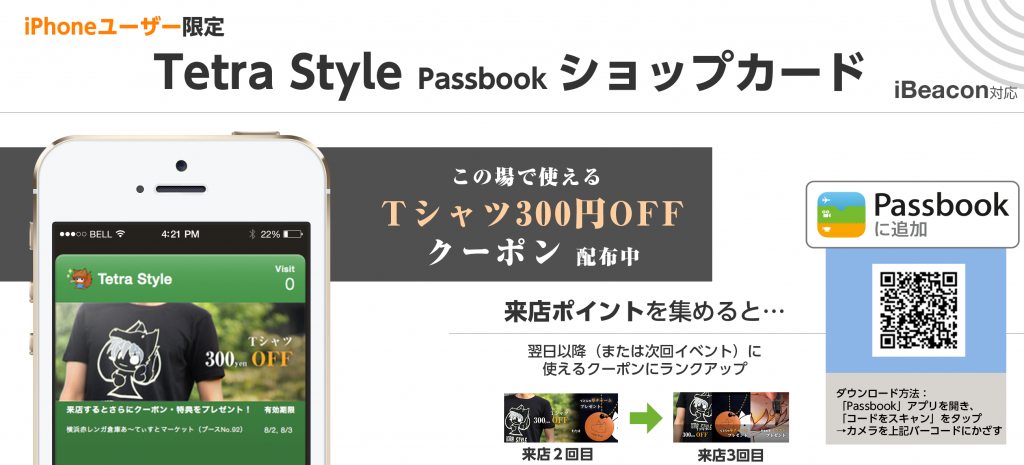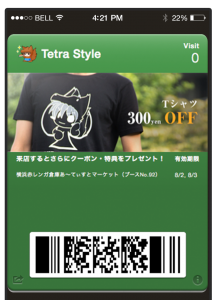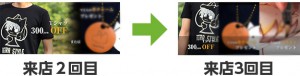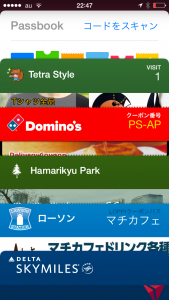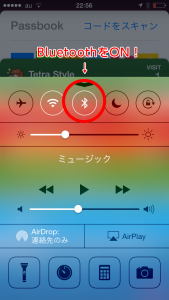PassbookгӮ·гғ§гғғгғ—гӮ«гғјгғүгӮ’е°Һе…ҘгҒ—гҒҫгҒ—гҒҹ(iBeaconгҒ®гҒҠзҹҘгӮүгҒӣж©ҹиғҪгҒӨгҒҚпјү
iPhoneгғҰгғјгӮ¶гғјгҒ®гҒҝгҒӘгҒ•гӮ“гҖҒ
 В Passbook
В Passbook
гҒЁгҒ„гҒҶгӮўгғ—гғӘгӮ’гҒ”еӯҳзҹҘгҒ§гҒҷгҒӢпјҹ
дҪҝгҒЈгҒҹгҒ“гҒЁгҒ®гҒӘгҒ„ж–№гӮӮеӨҡгҒ„гҒӢгҒЁжҖқгҒ„гҒҫгҒҷгҒҢгҖҒiPhoneгҒ«гҒҜгҒҳгӮҒгҒӢгӮүе…ҘгҒЈгҒҰгҒ„гӮӢappleгҒ®гӮўгғ—гғӘгҒ§гҒҷгҖӮiPhoneгҒ®дёӯгӮ’гҒ•гҒҢгҒ—гҒҰгҒҝгҒҰгҒҸгҒ гҒ•гҒ„гҖӮгҒ“гӮ“гҒӘгӮўгӮӨгӮігғігҒ§гҒҷгҖӮ
PassbookгҒЁгҒҜгҖҒгҒ„гӮҸгӮҶгӮӢгҖҢгӮ·гғ§гғғгғ—гӮ«гғјгғүгҖҚгҖҢдјҡе“ЎгӮ«гғјгғүгҖҚгҖҢгӮҜгғјгғқгғігҖҚгҖҢжҗӯд№—еҲёгҖҚгҒӘгҒ©гӮ’з®ЎзҗҶгҒ§гҒҚгӮӢгӮўгғ—гғӘгҒ§гҒҷгҖӮгҒҠиІЎеёғгҒҢгҒӢгҒ•гҒ°гӮүгҒҡгҖҒдҫҝеҲ©гҒ§гҒҷпјҒ
е®ҹгҒҜгҒ„гӮҚгӮ“гҒӘгҒҠеә—гҒҢе°Һе…ҘгҒ—гҒҰгҒ„гӮӢгӮ“гҒ§гҒҷгӮҲгҖӮ
гҒ“гҒЎгӮүгҒ«PassbookгҒ®дҪҝгҒ„ж–№гҒҢи©ігҒ—гҒҸи§ЈиӘ¬гҒ•гӮҢгҒҰгҒ„гҒҫгҒ—гҒҹгҒ®гҒ§гҒ”еҸӮиҖғгҒ«гҖӮ
[PR] PassbookвҖҰгҒҝгҒӘгҒ•гӮ“дҪҝгҒЈгҒҰгҒ„гҒҫгҒҷгҒӢпјҹе®ҹгҒҜгҒ“гӮ“гҒӘгҒ«дҫҝеҲ©гҒӘгӮ“гҒ§гҒҷпјҒпјҲAppBankпјү
 В Tetra StyleгҒ®гӮ·гғ§гғғгғ—гӮ«гғјгғүгҖҒй…Қеёғй–Ӣе§Ӣ
В Tetra StyleгҒ®гӮ·гғ§гғғгғ—гӮ«гғјгғүгҖҒй…Қеёғй–Ӣе§Ӣ
гҒ•гҒҰгҖҒгҒөгҒ гӮ“гҒҜгғҚгғғгғҲгӮ·гғ§гғғгғ—гҒҢдёӯеҝғгҒ®Tetra StyleгҒ§гҒҷгҒҢгҖҒд»Ҡеӣһ第21еӣһиөӨгғ¬гғігӮ¬еҖүеә«гҒӮгҖңгҒҰгҒғгҒҷгҒЁгғһгғјгӮұгғғгғҲ(2014/8/1гҖң8/3пјүгҒёгҒ®еҮәеұ•гҒ«гҒӮгҒҹгӮҠгҖҒPassbookгҒ®гӮ·гғ§гғғгғ—гӮ«гғјгғүгӮ’е°Һе…ҘгҒ—гҒҫгҒ—гҒҹпјҒ
гғҖгӮҰгғігғӯгғјгғүгҒҷгӮӢгҒЁгҖҒгҒқгҒ®е ҙгҒ§гӮ»гғҹгӮӘгғјгғҖгғјTгӮ·гғЈгғ„пјҲгғӯгғігғ‘гғјгӮ№еҗ«гӮҖпјүгҒҢпј“пјҗпјҗеҶҶеј•гҒҚгҒ§иіје…ҘгҒ§гҒҚгҒҫгҒҷгҖӮ
гҒ•гӮүгҒ«д»ҠеӣһгҒ®гӮӨгғҷгғігғҲгҒҜпј“ж—Ҙй–“й–ӢеӮ¬гҒ•гӮҢгӮӢгҒ®гҒ§гҖҒжқҘеә—гғқгӮӨгғігғҲгҒ®гӮ·гӮ№гғҶгғ гӮӮе°Һе…ҘгҒ—гҒҫгҒ—гҒҹгҖӮ
гҒҠеә—гҒ«з«ӢгҒЎеҜ„гҒЈгҒҰй ӮгҒ„гҒҹйҡӣгҒ«гӮ№гӮҝгғғгғ•гҒҢгҒҠе®ўж§ҳгҒ®Passbookз”»йқўгҒ«гҒӮгӮӢгғҗгғјгӮігғјгғүгӮ’гӮ№гӮӯгғЈгғігҒҷгӮӢгҒЁжқҘеә—гғқгӮӨгғігғҲгҒҢгҒҹгҒҫгӮҠгҖҒгӮҜгғјгғқгғігҒҢгҒ•гӮүгҒ«гғ©гғігӮҜгӮўгғғгғ—гҒ—гҒҫгҒҷпјҒ
гҒ“гӮ“гҒӘж„ҹгҒҳгҒ«еў—гҒҲгҒҰгҒ„гҒҚгҒҫгҒҷгҖӮпјҲгғ©гғігӮҜгӮўгғғгғ—еҶ…е®№гҒҜеҶ…з·’вҷӘпјү
е•Ҷе“ҒгӮ’иіје…ҘгҒӣгҒҡжқҘеә—гҒ—гҒҰгҒ„гҒҹгҒ гҒҸгҒ гҒ‘гҒ§гӮӮгғқгӮӨгғігғҲгҒҢгҒҹгҒҫгӮҠгҒҫгҒҷгҖӮгҒҠж°—и»ҪгҒ«еЈ°гӮ’гҒӢгҒ‘гҒҰгҒҸгҒ гҒ•гҒ„гҒӯгҖӮ
жқҘеә—гғқгӮӨгғігғҲгҒҜгҖҒпј‘пј‘жңҲгҒ®гғҮгӮ¶гӮӨгғігғ•гӮ§гӮ№гӮҝгҒӘгҒ©гҒ§гӮӮдҪҝгҒҲгӮӢгӮҜгғјгғқгғігҒёгҒЁеј•гҒҚз¶ҷгҒҗдәҲе®ҡгҒ§гҒҷгҖӮгҒҠжҘҪгҒ—гҒҝгҒ«вҷӘ
 В гӮ·гғ§гғғгғ—гӮ«гғјгғүгӮ’жүӢгҒ«е…ҘгӮҢгӮӢгҒ«гҒҜ
В гӮ·гғ§гғғгғ—гӮ«гғјгғүгӮ’жүӢгҒ«е…ҘгӮҢгӮӢгҒ«гҒҜ
гӮ·гғ§гғғгғ—гӮ«гғјгғүгҒҜз°ЎеҚҳгҒ«гғҖгӮҰгғігғӯгғјгғүгҒ§гҒҚгҒҫгҒҷгҖӮ
гҒҫгҒҡгҖҒиЁӯе®ҡгҒ§гҖҢгғ—гғ©гӮӨгғҗгӮ·гғјгҖҚвҶ’гҖҢдҪҚзҪ®жғ…е ұгӮөгғјгғ“гӮ№гҖҚгӮ’гӮӘгғігҒ«гҒ—гҒҰдёӢгҒ•гҒ„гҖӮ
гҒқгҒ®еҫҢгҖҒгҒҠжүӢжҢҒгҒЎгҒ®iPhoneгҒӢгӮүд»ҘдёӢгҒ®гғңгӮҝгғігӮ’жҠјгҒ—гҒҰдёӢгҒ•гҒ„гҖӮз”»йқўгҒҢиЎЁзӨәгҒ•гӮҢгҒҹгӮүгҖҒеҸідёҠгҒ®гҖҢиҝҪеҠ гҖҚгӮ’гӮҝгғғгғ—гҖӮ
PassгҒҢиҝҪеҠ гҒ•гӮҢгҒҫгҒ—гҒҹвҷӘгҒҹгҒЈгҒҹгҒ“гӮҢгҒ гҒ‘гҒ§гҒҷгҖӮ
 В йҖҡзҹҘз”»йқўгҒ§гғ–гғјгӮ№гҒ®гҒ”жЎҲеҶ…
В йҖҡзҹҘз”»йқўгҒ§гғ–гғјгӮ№гҒ®гҒ”жЎҲеҶ…
гҒ•гҒҰгҖҒгҒ“гҒ®гӮ·гғ§гғғгғ—гӮ«гғјгғүгӮ’е…ҘгӮҢгҒҹгӮүгҖҒиөӨгғ¬гғігӮ¬еҖүеә«гҒ«жқҘгӮӢгҒЁгҒҚгҒ«гҒҜiPhoneгҒ®BluetoothгӮ’ONгҒ«гҒ—гҒҰжқҘгҒҰгҒҝгҒҰгҒҸгҒ гҒ•гҒ„гҖӮ
Tetra StyleгҒ®гғ–гғјгӮ№гҒҜжЁӘжөңиөӨгғ¬гғігӮ¬еҖүеә«пј’йҡҺгҒ®еҘҘгҒ®ж–№гҒ«гҒӮгӮӢNo.92гҒ§гҒҷгҖӮ
иҝ‘гҒҘгҒҸгҒЁгҖҒiPhoneгҒ®з”»йқўгҒ«гғ–гғјгӮ№гғҠгғігғҗгғјгҒ®гҒ”жЎҲеҶ…гӮ’йҖҡзҹҘгҒ„гҒҹгҒ—гҒҫгҒҷвҷӘ
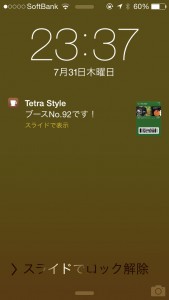
вҖ»гҒ“гӮҢгҒҜгҖҒiBeaconгҒ®жҠҖиЎ“гӮ’дҪҝгҒЈгҒҰдҪңгҒЈгҒҰгҒ„гҒҫгҒҷгҖӮгӮўгғ—гғӘгӮҜгғғгӮҜгӮ№зӨҫгҒ®MyBeacon ProгӮ’еҲ©з”ЁгҒ•гҒӣгҒҰгҒ„гҒҹгҒ гҒҚгҒҫгҒ—гҒҹгҖӮ
гҒҝгҒӘгҒ•гӮ“гҖҒйҖұжң«гҒҜгҒңгҒІжЁӘжөңиөӨгғ¬гғігӮ¬еҖүеә«гҒ®гҒӮгҖңгҒҰгҒғгҒҷгҒЁгғһгғјгӮұгғғгғҲгҒ«йҒҠгҒігҒ«жқҘгҒҰгҒҸгҒ гҒ•гҒ„гҒӯвҷӘ